İCloud Depolama Alanınızı Nasıl Artırabilirsiniz?
İCloud Depolama Alanınızı Nasıl Artırabilirsiniz?
Apple iCloud, cihazlarınızı yedeklemek ve Mac, iPhone, iPad ve hatta PC’nizde belgeleri, fotoğrafları ve videoları senkronize etmek için mükemmeldir. İCloud depolama alanınızın tükendiğini fark ederseniz, aylık abonelik ücreti karşılığında yükseltme yapmak kolaydır. Daha fazla almak için.
İCloud depolama alanını yükseltmenin üç yolu
İPhone veya iPad’de iCloud depolama alanı nasıl yükseltilir ?

Mac’te iCloud depolama alanı nasıl yükseltilir ?
İCloud depolama alanını yükseltmenin üç yolu
İCloud hesabınızda daha fazla depolama alanına ihtiyacınız varsa, depolama alanınızı artırmanın üç yolu vardır. Birincisi, seçtiğiniz plana bağlı olarak Apple TV, Apple Music ve ekstra iCloud depolama alanı içeren bir Apple hizmetleri paketi olan Apple One’a abone olmaktır.
Daha fazla iCloud depolama alanı elde etmenin başka bir yolu, ailenizin başka bir üyesinin Apple kimliğinizi Apple One ailesine veya iCloud planına eklemesidir. Bunu yapmak için, Ayarlar’daki Apple ID hesaplarını ziyaret etmeleri ve ardından “Aile paylaşımı ” na dokunmaları gerekir.”
Son olarak, iCloud hesap depolama alanınızı bağımsız bir abonelik hizmeti olarak yükseltebilirsiniz, bu da size aşağıda göstereceğimiz şeydir.

İPhone veya iPad’de iCloud depolama alanı nasıl yükseltilir ?
Bir iPhone veya iPad kullanıyorsanız ve iCloud depolama alanınızı yükseltmek istiyorsanız, Ayarlar uygulamasını başlatın. Ayarlar’da Apple hesap adınıza dokunun.
İPhone veya ipad’deki Ayarlar’da, hesabınızın avatar simgesine veya adına dokunun.
“Apple kimliği” ekranında “iCloud ” u seçin.”
“İCloud” a dokunun.”
“İCloud “da” depolamayı Yönet ” e dokunun.”
“Depolamayı Yönet” E Dokunun.”
Her Depolama“,” Depolama Planı Değişikliği dokunun“.”
İCloud depolama alanında, “depolama planını Değiştir” e dokunun.”
Bir sonraki ekranda, hangi iCloud depolama planına yükseltmek istediğinizi seçin. En düşük fiyatlı seçenek caziptir, ancak iki üst katman ekstra iCloud depolama alanını ailenizle paylaşmanıza izin verir. Seçtiğinizde, “satın al ” a dokunun.”
İstediğiniz iCloud depolama planını seçin, ardından “satın al” a dokunun.”
“Satın al” a dokunduktan sonra, iphone’unuz ödemeyi onaylamanızı isteyecektir. İşiniz bittiğinde, iCloud depolama alanınız hemen artacaktır. Çok güzel!
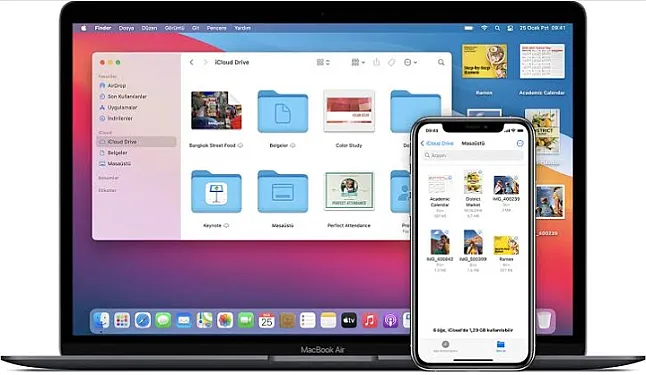
Mac’te iCloud depolama alanı nasıl yükseltilir
Mac’te iCloud depolama alanını yükseltmek için, sistem Tercihleri’ni açın ve pencerenin üst kısmında icloud’da oturum açın (henüz yapmadıysanız). Ardından “Apple kimliği” ni tıklayın.”
Sistem Tercihleri’nde “Apple kimliği” ni tıklayın.”
“Apple kimliği” ekranında, kenar çubuğunda “iCloud” u seçin, ardından iCloud depolama alanı çubuk grafiğinin yanında bulunan “Yönet” düğmesini tıklayın.
Kenar çubuğunda “iCloud” u seçin, ardından “Yönet” i tıklayın.”
İCloud yönetimi penceresinde “depolama planını Değiştir ” i tıklayın.”
“Depolama Planını Değiştir” İ Tıklayın.”
“İcloud depolama alanını Güncelle” ekranında, kullanmak istediğiniz depolama planını seçin. En pahalı iki seçenek, ailenizle paylaşabileceğiniz alanı içerir. Sonraki hazır, tıklayın “olunca.”
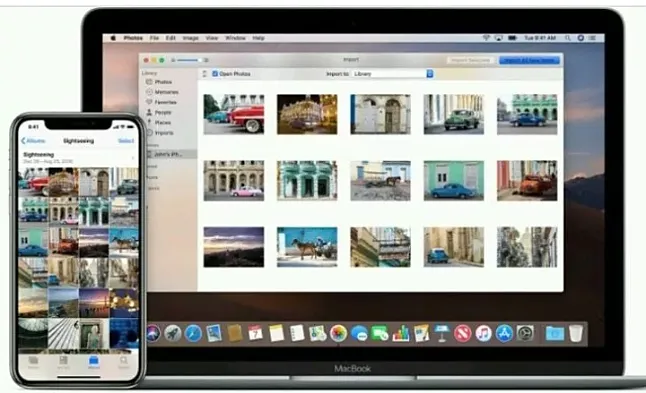
Bir iCloud depolama planı seçin, ardından “İleri” yi tıklayın.”
Apple, oturum açarak Apple kimliğinizi onaylamanızı isteyecektir. Bundan sonra, iCloud depolama alanı yükseltmeniz hemen kullanıma sunulacaktır. Cihazlarınızı yedeklemek, müzik senkronize etmek ve çok daha fazlasını yapmak için kullanabilirsiniz. Nefes almak için daha fazla alana sahip olmak her zaman iyidir!

